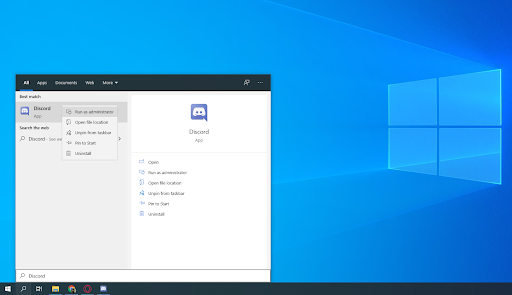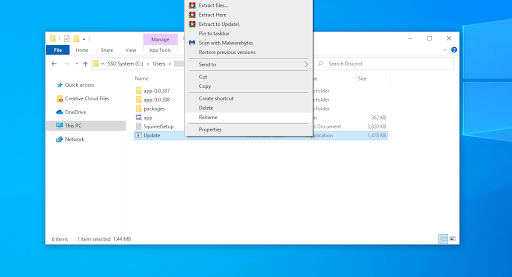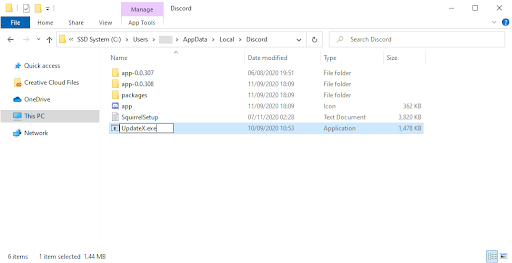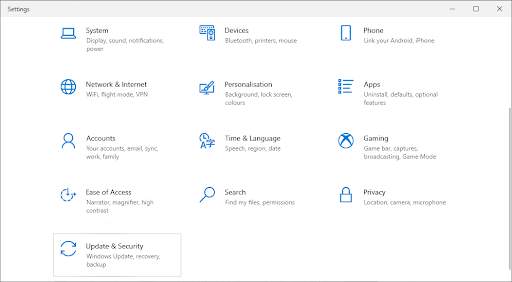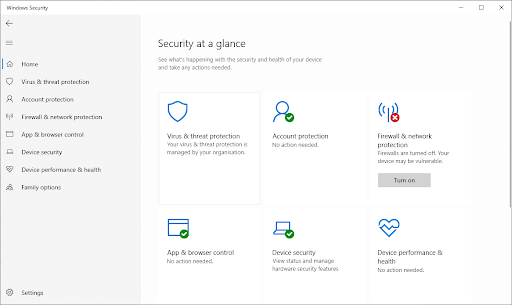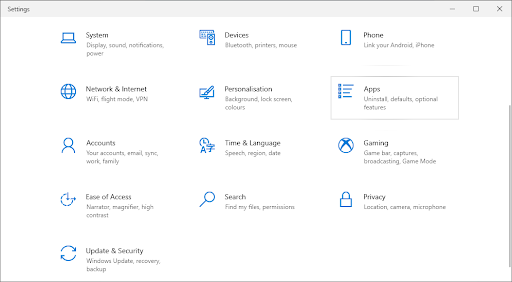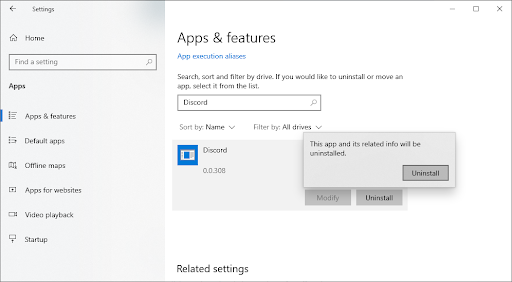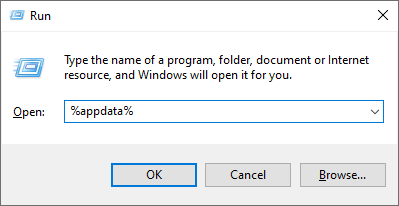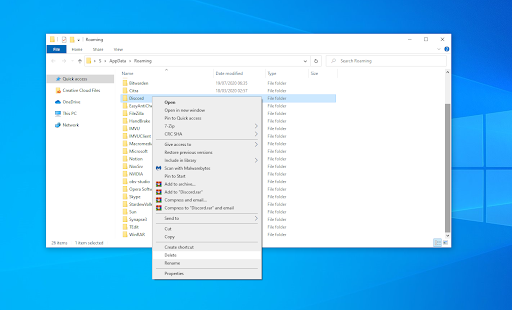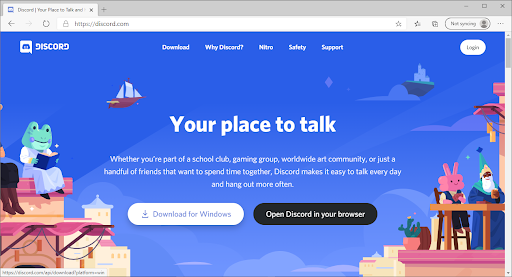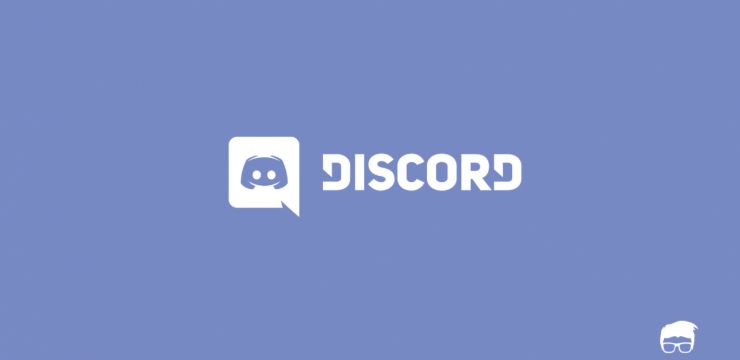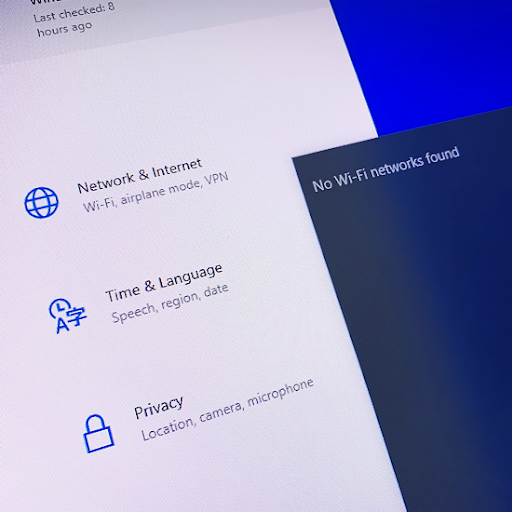بات چیت اور تفریح کے لئے ڈسکارڈ ایک انتہائی مقبول اطلاق ہے۔ تاہم ، بہت سارے صارفین ڈسکارڈ اپ ڈیٹ کی ناکام خرابی کی وجہ سے کسی مسئلے میں چلے گئے ہیں ، جس کی وجہ سے یہ سافٹ ویئر لانچ نہیں ہوا ہے۔ زیادہ تر معاملات میں ، ڈسکارڈ ناکام اپ ڈیٹ لوپ میں پھنس جاتا ہے اور صارفین کو درخواست کے ساتھ آگے بڑھنے نہیں دیتا ہے۔

آج ، ہم آپ کو آسان اور آسان طریقوں پر عمل کرنے کے ساتھ ڈسکارڈ اپ ڈیٹ کی ناکام غلطی کو کیسے ٹھیک کریں گے یہ دکھائیں گے۔ آو شروع کریں.
اشارہ : کیا آپ کو ڈسکارڈ کے ساتھ کوئی مختلف مسئلہ ہے؟ ہمارے چیک کرنے کے لئے اس بات کا یقین مدداور تعاون کا مرکز حل تلاش کرنے کے ل.
تجویز کردہ مضمون : ڈسپوڈر نہ کھولنے کا طریقہ (6 کام کرنے کے طریقے)
طریقوں کو درست کریں تکرار کی تازہ کاری میں خرابی
اختلافی تازہ کاری کو درست کرنے کے لئے درج ذیل طریقوں کا استعمال کریں ناکام:
طریقہ 1. ایڈمنسٹریٹر کے طور پر ڈسکارڈ چلائیں
ڈسکارڈ اپ ڈیٹ ناکام ہونے والی غلطی کا ایک آسان حل انتظامی اجازت نامے کے ساتھ ہی اس ایپلی کیشن کو چلایا جاسکتا ہے۔ اس سے اپڈیٹر کو آپ کے آلے میں تبدیلیاں کرنے کی اجازت ملتی ہے ، لہذا نیا ڈسکارڈ اپ ڈیٹ ڈاؤن لوڈ اور انسٹال کریں۔
براہ کرم نوٹ کریں کہ اس کے ل your ، آپ کا مقامی اکاؤنٹ ایک منتظم ہونا چاہئے۔ بصورت دیگر ، آپ کو ایڈمنسٹریٹر پاس ورڈ تک رسائی حاصل کرنے کی ضرورت ہوگی۔

- اپنے ٹاسک بار میں ونڈوز 10 سرچ بار کا استعمال کریں اور ڈسکارڈ دیکھیں۔
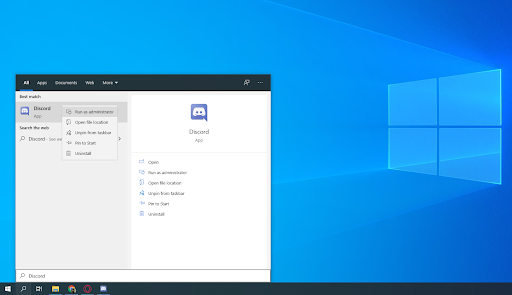
- عام طور پر بیسٹ میچ کے تحت پائے جانے والے نتائج سے ڈسکارڈ ایپلی کیشن پر دائیں کلک کریں۔ یہاں ، سیاق و سباق کے مینو سے بطور ایڈمنسٹریٹر چلائیں آپشن منتخب کریں۔
- اگر صارف اکاؤنٹ کنٹرول (UAC) کے ذریعہ اشارہ کیا گیا ہے تو ، کلک کریں جی ہاں ڈسکارڈ کو چلانے اور ڈیوائس میں تبدیلیاں کرنے کی اجازت دینے کیلئے۔ درخواست کی تازہ کاری کے ل This اس کی ضرورت ہے۔
طریقہ 2. اپ ڈیٹ. ایکس فائل کا نام تبدیل کریں
ڈسکارڈ ٹریلو سوٹرز ایپلیکیشن کی تازہ کاری.ایک فائل سے کسی مسئلے کی نشاندہی کرنے میں کامیاب ہوگئے تھے۔ ہم تجویز کرتے ہیں کہ آپ اس فائل کا نام تبدیل کرنے کی کوشش کریں تاکہ ڈسکارڈ کو کامیابی کے ساتھ تازہ ترین ریلیز میں اپ ڈیٹ کیا جاسکے۔
- اپنے ایپ ڈیٹا فولڈر میں جائیں:
- دبائیں ونڈوز + آر اپنے کی بورڈ پر کیز اور پیسٹ کریں ج: صارفین صارف کا نام ایپ ڈیٹا کوٹیشن نمبر کے بغیر یقینی بنائیں کہ صارف نام کو اپنے مقامی اکاؤنٹ کے صارف نام سے تبدیل کریں۔
- متبادل کے طور پر ، کھولیں فائل ایکسپلورر ، پھر پر جائیں یہ پی سی → سی: → صارفین → صارف نام → ایپ ڈیٹا .

- کھولو مقامی فولڈر اندر ، تلاش کریں جھگڑا فولڈر اور اسے بھی کھولیں۔
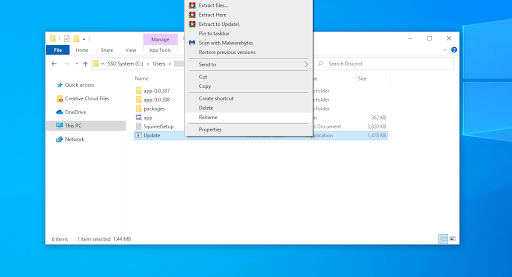
- پر دائیں کلک کریں اپ ڈیٹ فائل کریں ، اور منتخب کریں نام تبدیل کریں .
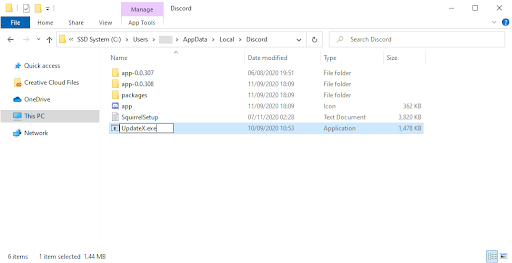
- ٹائپ کریں اپ ڈیٹ ایکس (ذہن میں رہے کہ یہ معاملہ حساس ہے) اور انٹر کو دبائیں۔ آپ ڈسکارڈ کو دوبارہ چلانے کی کوشش کرسکتے ہیں ، ترجیحا مذکورہ گائیڈ کی پیروی کرنے والے ایڈمنسٹریٹر کی حیثیت سے
طریقہ 3. ونڈوز ڈیفنڈر کو غیر فعال کریں
کچھ معاملات میں ، ونڈوز 10 کا ڈیفالٹ اینٹی وائرس ڈسکارڈ اپ ڈیٹ سے متصادم ہوتا ہے ، جس کی وجہ سے یہ مستقل طور پر ناکام ہوجاتا ہے۔ آپ ذیل کے مراحل پر عمل کرکے ڈسکارڈ کو آزمانے اور اپ ڈیٹ کرنے کیلئے ونڈوز ڈیفنڈر کو غیر فعال کرسکتے ہیں۔

- کھولو ترتیبات استعمال کرتے ہوئے درخواست ونڈوز + میں کی بورڈ شارٹ کٹ ، یا آپ کا گیئر آئیکن شروع کریں مینو.
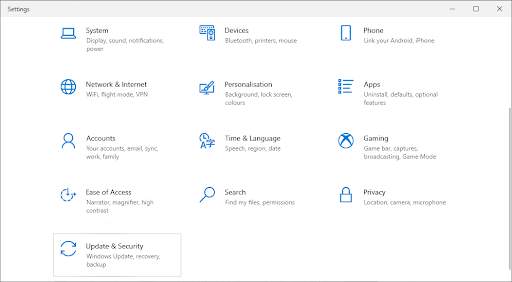
- پر کلک کریں تازہ کاری اور سیکیورٹی ٹیب
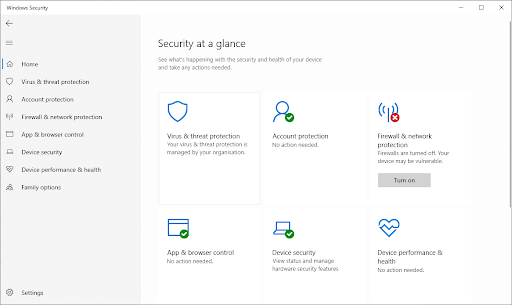
- پر جائیں ونڈوز سیکیورٹی → وائرس اور دھمکی سے تحفظ → ترتیبات کا نظم کریں .
- ٹوگل آف حقیقی وقت تحفظ . یہ ونڈوز ڈیفنڈر کو تقریبا مکمل طور پر غیر فعال کرنے والا ہے جب تک کہ آپشن کو واپس نہیں چالا جاتا۔
- ترجیحا مذکورہ گائیڈ کی پیروی کرتے ہوئے ایڈمنسٹریٹر کی حیثیت سے دوبارہ ڈسکارڈ چلانے کی کوشش کریں۔ اگر اپ ڈیٹ کامیاب ہوجاتی ہے تو ، ونڈوز ڈیفنڈر زیادہ تر ڈسکارڈ کلائنٹ سے متصادم تھا۔
طریقہ 4. اپنے ینٹیوائرس کو عارضی طور پر غیر فعال کریں
اینٹی وائرس ایپلی کیشنز کو آپ کے انٹرنیٹ کنیکشن میں مداخلت کرنے یا ایپس اور خدمات کو صحیح طریقے سے چلنے سے روکنے کے ذریعہ کمپیوٹر پر مسائل پیدا کرنے کے سبب جانا جاتا ہے۔ آپ جانچ سکتے ہیں کہ اگر آپ انٹی وائرس کو اس وقت استعمال کررہے ہیں تو عارضی طور پر اسے غیر فعال کرکے ڈسکارڈ اپ ڈیٹ میں ناکام خرابی کا سبب بن رہا ہے۔

نوٹ کریں کہ اس طریقہ کار کی سفارش نہیں کی گئی ہے کیوں کہ بغیر کمپیوٹر کے آپ کے کمپیوٹر کا استعمال غیر محفوظ ہے۔ صرف اس صورت میں آگے بڑھیں اگر آپ ممکنہ خطرات سے آگاہ ہوں اور ہونے والے کسی بھی نقصان کو واپس کرنے کے لئے اپنے سسٹم کا بیک اپ حاصل کریں۔
- اپنے ٹاسک بار میں خالی جگہ پر دائیں کلک کریں اور منتخب کریں ٹاسک مینیجر .
- اگر ٹاسک مینیجر کو کومپیکٹ موڈ میں لانچ کیا گیا ہے تو ، پر کلک کرکے تفصیلات کو بڑھانا یقینی بنائیں موڈ کی تفصیلات بٹن
- پر جائیں شروع ونڈو کے سب سے اوپر واقع ہیڈر مینو کا استعمال کرتے ہوئے ٹیب۔
- فہرست میں سے اپنے اینٹی وائرس ایپلی کیشن کو تلاش کریں اور اس پر ایک بار کلک کرکے اسے منتخب کریں۔
- پر کلک کریں غیر فعال کریں بٹن اب ونڈو کے نیچے دائیں میں نظر آتا ہے۔ جب آپ اپنے آلے کو شروع کریں گے تو یہ اطلاق کو لانچ کرنے سے غیر فعال کردے گا۔
- اپنے کمپیوٹر کو دوبارہ شروع کریں اور غلطی دوبارہ ظاہر ہونے کے ل. ڈسکارڈ کھولیں۔ اگر ڈسکارڈ مناسب طریقے سے اپ ڈیٹ کرنے کے قابل ہے تو ، آپ کا اینٹی وائرس سب سے زیادہ ممکنہ مجرم تھا۔
طریقہ 5. تکرار اور ایپ کے صاف ڈیٹا کو دوبارہ انسٹال کریں
اگر مذکورہ بالا کوئی بھی حل کام نہیں کررہا ہے تو ، آپ کا آخری حربہ مکمل طور پر ڈسکارڈ کو ختم کرنا ہوگا ، پھر سرکاری انسٹالر کا استعمال کرکے اسے دوبارہ انسٹال کریں۔ ایسا کرنے کے لئے ، نیچے دیئے گئے مراحل پر عمل کریں۔

- پہلے ، آپ کو ڈسکارڈ ان انسٹال کرنے کی ضرورت ہوگی۔ کھولو ترتیبات استعمال کرتے ہوئے درخواست ونڈوز + میں کی بورڈ شارٹ کٹ ، یا آپ کا گیئر آئیکن شروع کریں مینو.
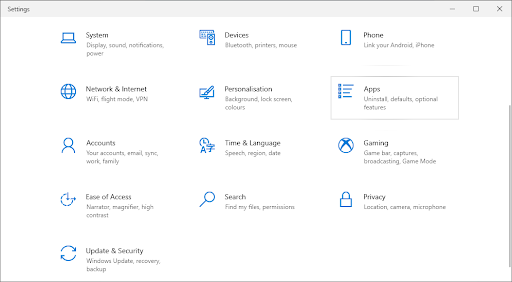
- پر کلک کریں اطلاقات ٹیب
- مل جھگڑا پروگراموں کی فہرست سے آپ نام پر کلیک کرسکتے ہیں تاکہ لسٹ کو الفبای ترتیب میں ترتیب دیا جائے ، یا ایپلی کیشن کو تلاش کرنے کے لئے بلٹ ان سرچ استعمال کریں۔
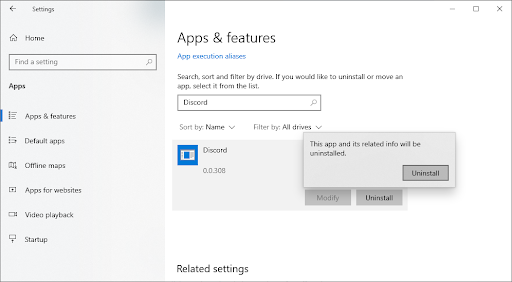
- ڈسکارڈ پر کلک کریں اور منتخب کریں انسٹال کریں آپشن
- کلک کریں انسٹال کریں ایک بار پھر ونڈوز 10 کو آپ کے آلے سے ڈسکارڈ کو ہٹانے دیں۔ اب ، آپ اپنے ایپ کے ڈیٹا فولڈر میں بقایا فائلوں کو حذف کرنے کے لئے آگے بڑھ سکتے ہیں۔
- دبائیں ونڈوز + آر آپ کی بورڈ پر چابیاں یہ چلائیں افادیت لانے جا رہا ہے.
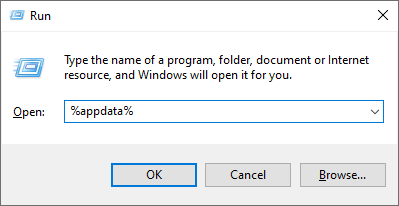
- ٹائپ کریں ٪ appdata٪ اور پر کلک کریں ٹھیک ہے بٹن یہ آپ کو فوری طور پر فائل ایکسپلورر میں واقع ایپ ڈیٹا فولڈر میں ری ڈائریکٹ کردے گا۔
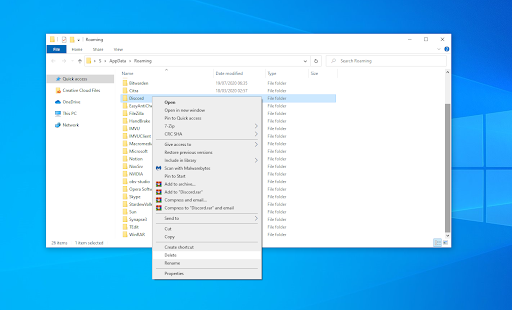
- تلاش کریں جھگڑا فولڈر ، پھر اس پر دائیں کلک کریں اور منتخب کریں حذف کریں . یہ سب سے زیادہ بقیہ فائلوں کو ختم کردے گا۔
- کی طرف جائیں discord.com اور پر کلک کرکے ایپلی کیشن کا تازہ ترین ورژن ڈاؤن لوڈ کریں ونڈوز کے لئے ڈاؤن لوڈ کریں آئیکن
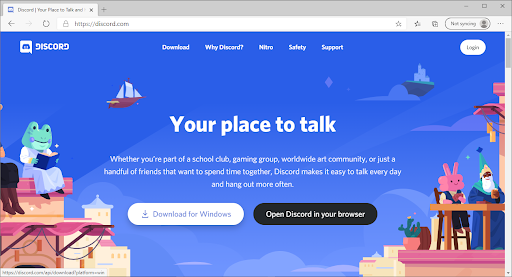
آخری خیالات
اگر آپ کو مزید مدد کی ضرورت ہو تو ، ہماری کسٹمر سروس ٹیم تک پہنچنے سے گھبرائیں ، آپ کی مدد کے لئے 24/7 دستیاب ہیں۔ پیداواری اور جدید دور کی ٹکنالوجی سے وابستہ مزید معلوماتی مضامین کے ل to ہمارے پاس واپس جائیں!
کیا آپ ہماری مصنوعات کو بہترین قیمت پر حاصل کرنے کے ل promot پروموشنز ، سودے ، اور چھوٹ حاصل کرنا چاہیں گے؟ نیچے اپنا ای میل ایڈریس درج کرکے ہمارے نیوز لیٹر کو سبسکرائب کرنا مت بھولنا! اپنے ان باکس میں جدید ترین ٹکنالوجی کی خبریں موصول کریں اور زیادہ نتیجہ خیز بننے کے ل our ہمارے تجاویز کو پڑھنے والے پہلے فرد بنیں۔
یہ بھی پڑھیں
> ڈسکارڈ اسٹک اور ونڈوز پر نہیں کھلتے؟ اسے ٹھیک کرنے کا طریقہ یہاں ہے
> ڈس آرڈر نہ کھولنے کا طریقہ (6 کام کرنے کے طریقے)
> صوتی کال کے دوران ڈسکارڈ آڈیو کاٹ آؤٹ درست کرنے کا طریقہ